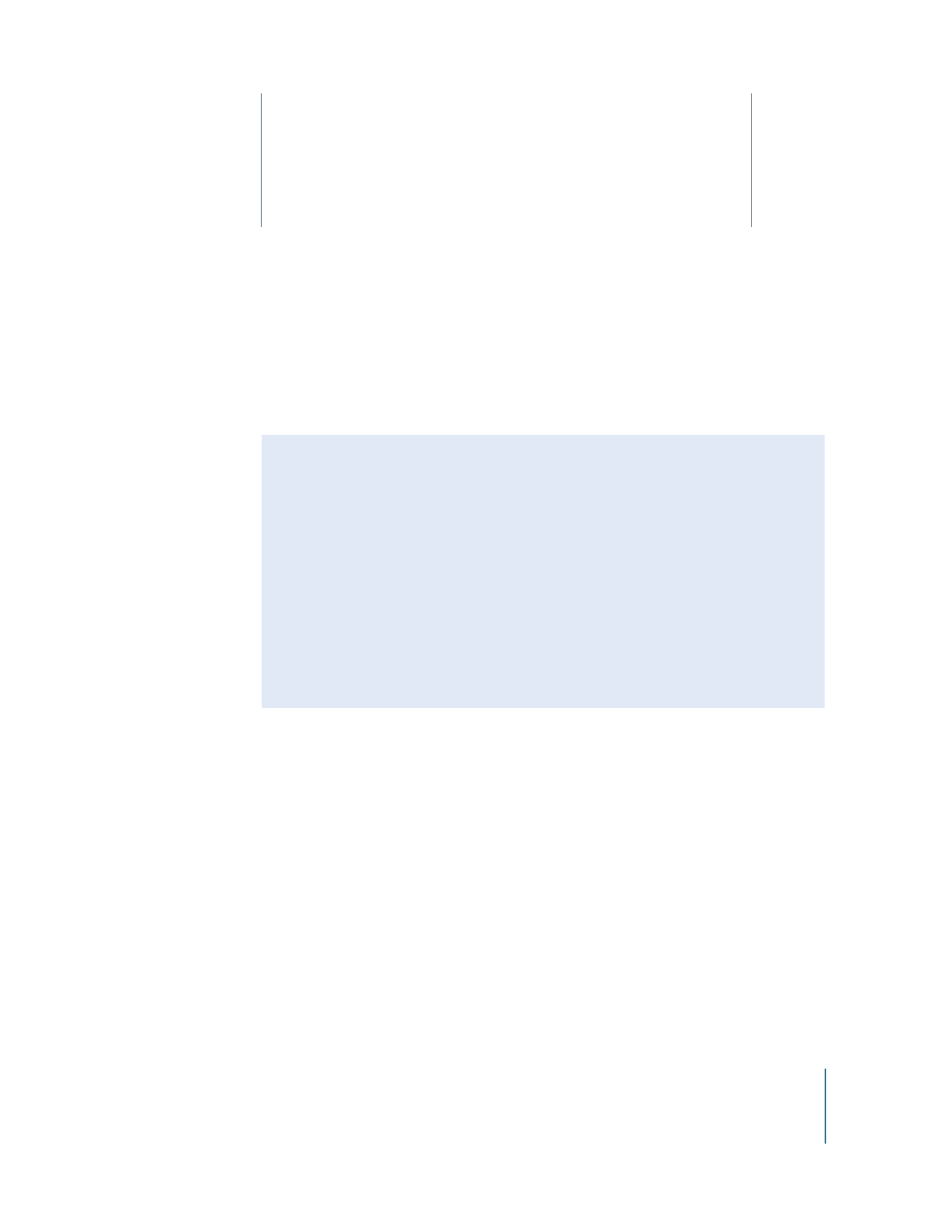
 Repor o iPod classic. Consulte “Sugestões gerais”, abaixo.
 Repetir com uma tomada USB diferente, se não vir o iPod classic no iTunes.
 Reiniciar o seu computador e certificar-se de que tem as mais recentes actualiza-
ções de software instaladas.
 Reinstalar a versão mais recente do software iTunes disponível na Web.
 Restaurar o iPod classic. Consulte “Como actualizar e restaurar o software do iPod”
na página 75.
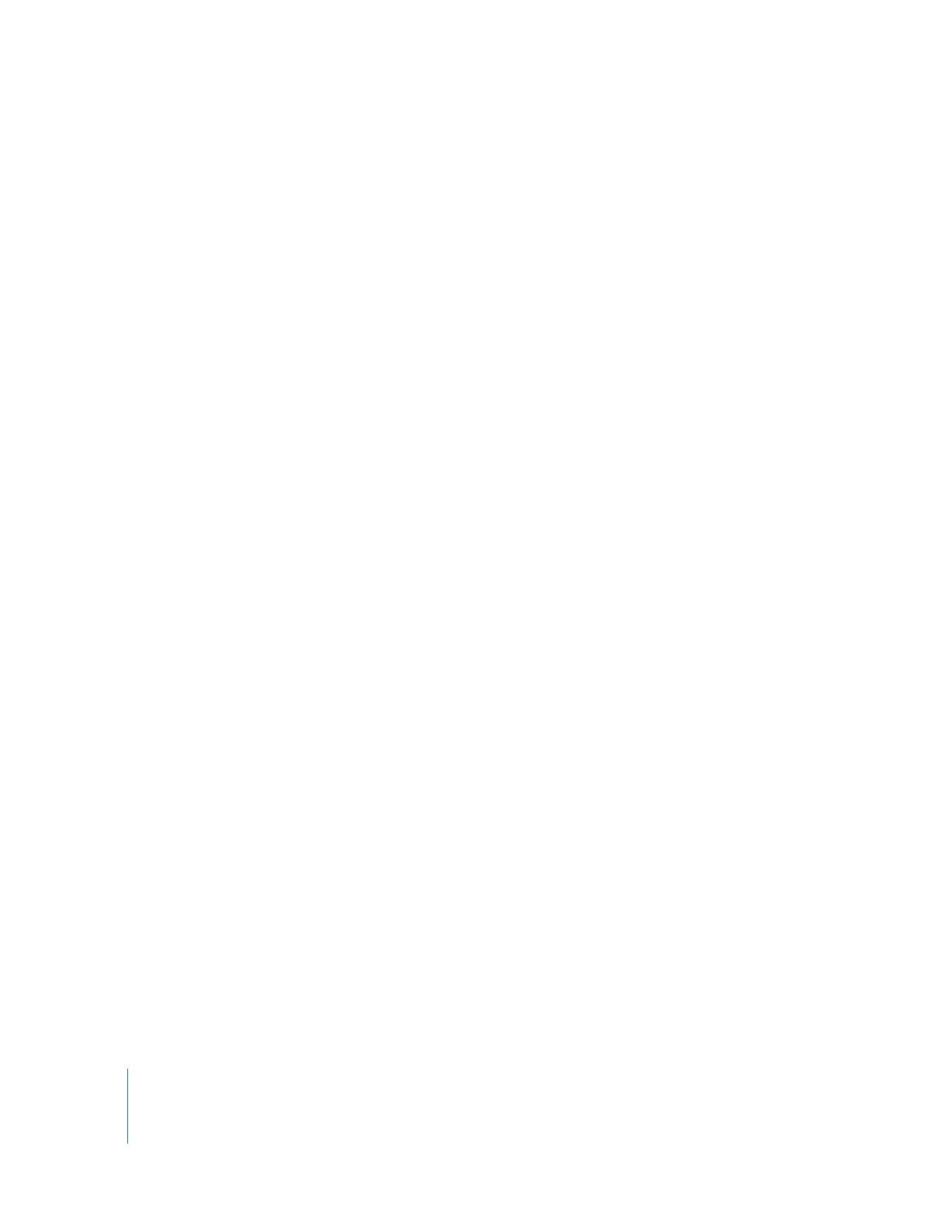
68
Capítulo 7
Sugestões e resolução de problemas
 A bateria do iPod classic pode ter de ser recarregada. Ligue o iPod classic ao compu-
tador ou a um adaptador de corrente Apple USB Power Adapter e deixe recarregar a
bateria. Veja se aparece o ícone do raio no ecrã do iPod classic, que confirma que o
iPod classic está a ser carregado.
Para carregar a bateria, ligue o iPod classic a uma porta USB 2.0 no computador. Ao
ligar o iPod classic a uma porta USB no seu teclado, não irá carregar a bateria, a não
ser que o teclado tenha uma porta USB 2.0 de alta alimentação.
 Experimente os 5 RR, um a um, até que o iPod classic responda.
Se quiser desligar o iPod classic e for apresentada a mensagem Ligado ou
“Sincronização em curso”
 Se o iPod classic estiver a sincronizar música, aguarde que a operação
fique concluída.
 Seleccione iPod classic na lista de periféricos e clique no botão Ejectar (C).
 Se o iPod classic desaparecer da lista de periféricos, mas continuar a ver a mensa-
gem “Ligado” ou “Sincronização em curso” no ecrã do iPod classic, desligue o
iPod classic.
 Se o iPod classic não desaparecer da lista de periféricos, desloque o ícone do
iPod classic da Secretária para o Lixo (se estiver a usar um Mac), ou (se estiver a usar
um computador com Windows) ejecte o periférico em “O meu computador”, ou cli-
que no ícone de remoção do hardware em segurança no tabuleiro do sistema, e
seleccione iPod classic. Se ainda vir a mensagem Ligado ou “Sincronização em curso”,
reinicie o computador e ejecte o iPod classic novamente.
Se o iPod classic não reproduzir música
 Certifique-se de que o interruptor de bloqueio não está na posição de bloqueio.
 Certifique-se de que o conector dos auscultadores está totalmente introduzido.
 Certifique-se de que o volume está correctamente regulado. Poderá ter sido definido
um limite máximo de volume. O limite pode ser alterado ou removido através de
Definições > Limite do volume. Consulte “Como definir o limite de volume máximo”
na página 41.
 O iPod classic poderá estar no modo de pausa. Experimente premir o botão de repro-
dução/pausa.
 Certifique-se de que está a utilizar o iTunes 9.0 ou posterior
(visite www.apple.com/pt/ipod/start). As músicas compradas na iTunes Store com
versões anteriores do iTunes não serão reproduzidas no iPod classic enquanto o
iTunes não for actualizado.
 Se estiver a utilizar a base de ligação do Nombre del producto Universal Dock,
certifique-se de que o iPod classic está bem colocado na base de ligação e
certifique-se de que todos os cabos estão devidamente ligados.
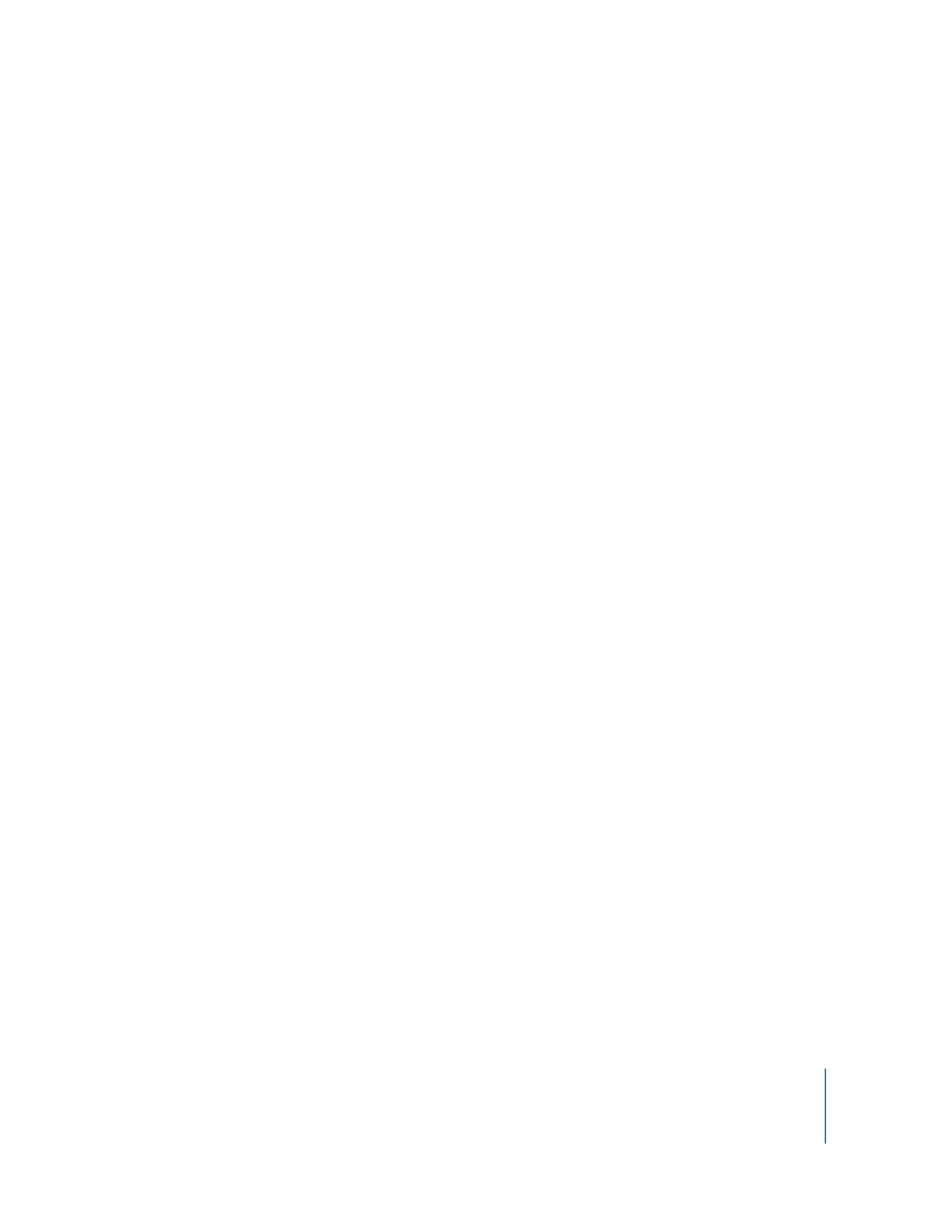
Capítulo 7
Sugestões e resolução de problemas
69
Se ligar o iPod classic ao computador e não acontecer nada
 Certifique-se de que instalou o software iTunes mais recente disponível em
www.apple.com/pt/ipod/start.
 Experimente ligar a uma porta USB diferente do computador.
Nota: Recomenda-se uma porta USB 2.0 para ligar o iPod classic. USB 1.1 é significati-
vamente mais lento do que USB 2.0. Se tiver um computador com Windows que não
possua uma porta USB 2.0, nalguns casos é possível comprar e instalar uma placa
USB 2.0. Para mais informações, visite www.apple.com/pt/ipod.
 O iPod classic poderá precisar de ser reposto (consulte página 67).
 Se ligar o iPod classic a um portátil utilizando o cabo entre o conector da base de
ligação do iPod e uma tomada USB 2.0, ligue o computador à alimentação eléctrica
antes ligar o iPod classic.
 Certifique-se de que tem o computador e software necessários. Consulte “Se preten-
der verificar novamente os requisitos do sistema” na página 73.
 Verifique as ligações do cabo. Desligue ambas as extremidades do cabo para se certifi-
car de que não existem objectos estranhos nas portas USB. Em seguida, volte a ligar o
cabo em segurança. Certifique-se de que os conectores dos cabos estão na posição
correcta. Só podem ser introduzidos de uma forma.
 Experimente reiniciar o computador.
 Se nenhuma das sugestões anteriores resolver os problemas, pode ser necessário res-
taurar o software do iPod classic. Consulte “Como actualizar e restaurar o software do
iPod” na página 75.
Se o iPod classic apresentar a mensagem “Ligar à corrente”
Esta mensagem pode aparecer se o iPod classic estiver com excepcionalmente
pouca carga e a bateria tiver de ser carregada antes que o iPod classic possa
comunicar com o computador. Para carregar a bateria, ligue o iPod classic a uma porta
USB 2.0 no computador.
Deixe o iPod classic ligado ao computador até que a mensagem desapareça e o
iPod classic apareça no iTunes ou no Finder. Conforme quão baixo esteja o nível de
carga da bateria, pode ser necessário carregar o iPod classic durante até mesmo 30
minutos, antes que este possa arrancar.
Para carregar o iPod classic mais rapidamente, utilize o adaptador de corrente opcional
Apple USB Power Adapter.
Nota: Ao ligar o iPod classic a uma porta USB no seu teclado, não irá carregar a
bateria, a não ser que o teclado tenha uma porta USB 2.0 de alta alimentação.
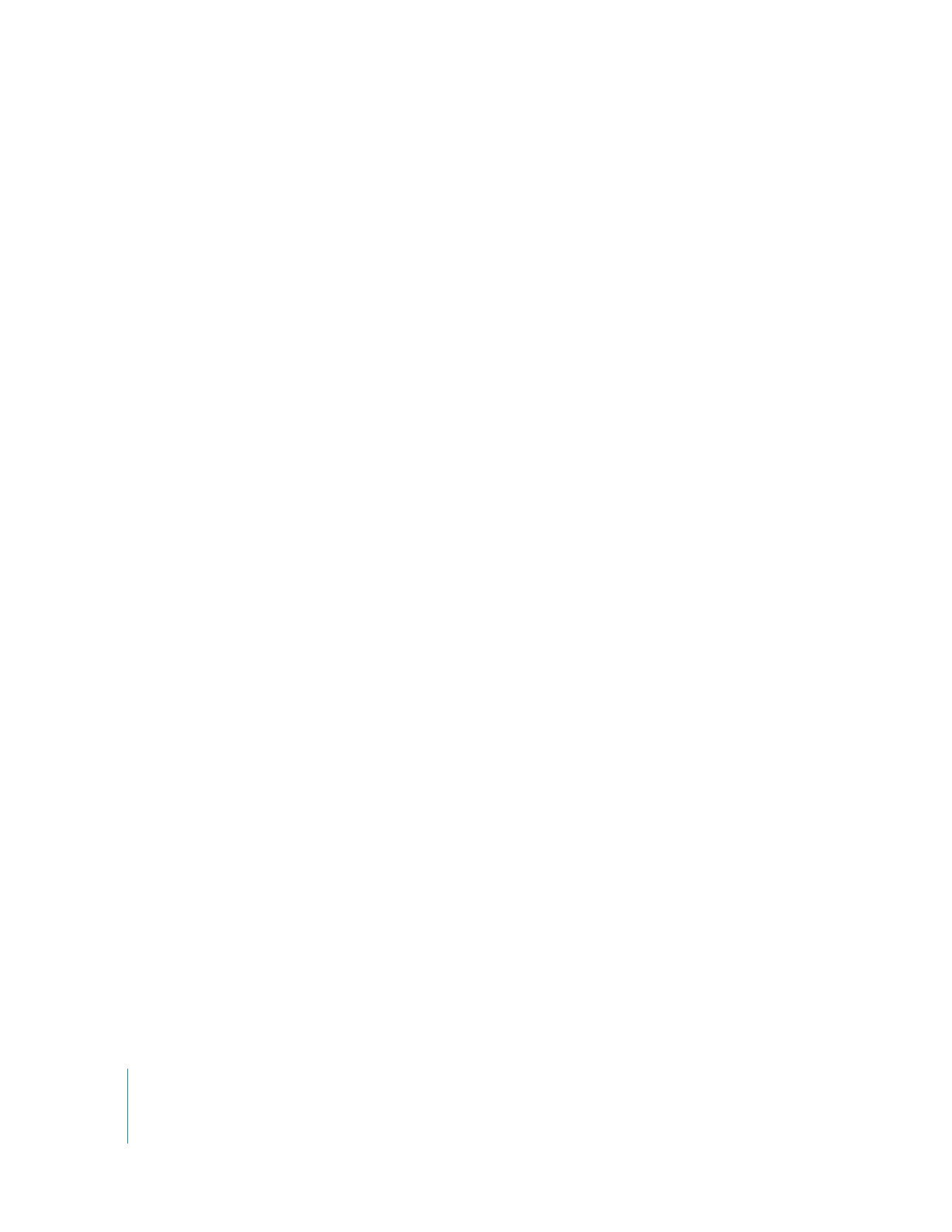
70
Capítulo 7
Sugestões e resolução de problemas
Se o iPod classic apresentar a mensagem “Utilizar o iTunes para restaurar”
 Certifique-se de que tem a versão mais recente do iTunes no computador (descarre-
gue-a em www.apple.com/pt/ipod/start).
 Ligue o iPod classic ao computador. Quando o iTunes se abrir, siga as indicações no
ecrã, para restaurar o iPod classic.
 Se, após restaurar o iPod classic, o problema não estiver resolvido, o iPod classic pode
ter de ser reparado. Pode providenciar a assistência no website de Suporte e Assis-
tência do iPod: www.apple.com/pt/support/ipod
Se as músicas ou os dados se sincronizam mais lentamente através de USB 2.0
 Se sincronizar um grande número de músicas ou grandes quantidades de dados uti-
lizando USB 2.0 e a bateria do iPod classic estiver fraca, o iPod classic sincroniza as
informações a menor velocidade, para poupar energia.
 Se deseja sincronizar a velocidades mais elevadas, é possível parar a sincronização
e manter o iPod classic ligado ao computador, para que possa recarregar, ou
mesmo ligá-lo ao adaptador de corrente USB 2.0 do iPod (opcional). Deixe o
iPod classic a carregar durante cerca de uma hora e depois retome a sincronização
da música e/ou dados.
Se não conseguir adicionar uma música ou outro item ao iPod classic
A música pode ter sido codificada num formato que o iPod classic não suporte. Os
seguintes formatos de ficheiro de áudio são suportados pelo iPod classic. Estão incluí-
dos os formatos de audiolivros e podcasts:
 AAC (M4A, M4B, M4P, até 320 Kbps)
 Apple Lossless (formato comprimido de alta qualidade)
 HE-AAC
 MP3 (até 320 Kbps)
 MP3 Variable Bit Rate (VBR)
 WAV
 AA (texto falado da audible.com, formatos 2, 3 e 4)
 AIFF
Uma música codificada com o formato Apple Lossless tem qualidade de CD, mas ocupa
apenas cerca de metade do espaço de uma música codificada utilizando os formatos
AIFF ou WAV. A mesma música codificada nos formatos AAC ou MP3 ocupa ainda
menos espaço. Ao importar música de um CD utilizando o iTunes, por predefinição esta
é convertida para o formato AAC.
Utilizando o iTunes para Windows, pode converter ficheiros WMA não protegidos para
o formato AAC ou MP3. Isto pode ser útil se tiver uma biblioteca de música codificada
no formato WMA.
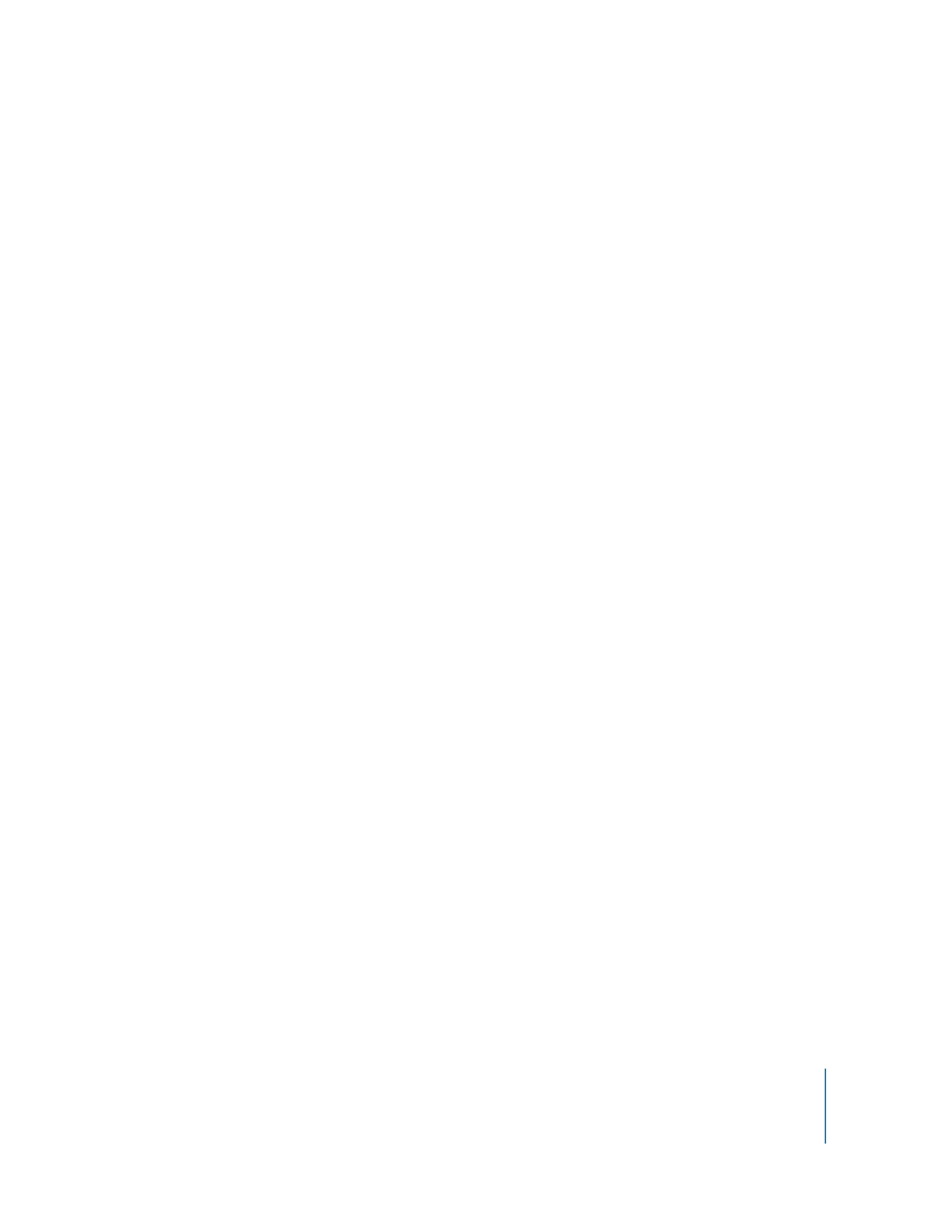
Capítulo 7
Sugestões e resolução de problemas
71
O iPod classic não suporta os ficheiros de áudio WMA, MPEG Layer 1, MPEG Layer 2,
nem audible.com formato 1.
Se tiver alguma música no iTunes que não seja suportada pelo iPod classic, é possível
convertê-la para um formato suportado pelo iPod classic. Para obter mais informações,
consulte a ajuda do iTunes.
Se o iPod classic apresentar a mensagem “Ligar ao iTunes para activar o Genius”
Ainda não activou o Genius no iTunes, ou ainda não sincronizou o iPod classic desde a
activação do Genius no iTunes. Para obter mais informações, consulte a página 21 ou a
Ajuda do iTunes.
Se o iPod classic apresentar a mensagem “O Genius não está disponível para a
música seleccionada”
O Genius foi activado, mas não reconhece a música seleccionada para início da lista
Genius. São acrescentadas músicas novas à base de dados do Genius na iTunes Store
regularmente, por isso tente de novo mais tarde.
Se definir acidentalmente o iPod classic para utilizar um idioma que não conhece
É possível repor o idioma.
1
Mantenha premido Menu até aparecer o menu principal.
2
Escolha o sexto item de menu (Definições).
3
Escolha o último item de menu (Repor definições).
4
Escolha o item à esquerda (Repor) e seleccione um idioma.
Outras definições do iPod classic, tais como a repetição de músicas, também
são repostas.
Nota: Se tiver adicionado ou removido itens do menu principal do iPod classic (con-
sulte “Como adicionar ou remover itens no menu principal” na página 9) o menu Defi-
nições pode estar noutro local. Se não conseguir encontrar o item de menu “Repor
definições”, pode restaurar o estado original do iPod classic e escolher um idioma que
entenda. Consulte “Como actualizar e restaurar o software do iPod” na página 75.
Se não conseguir ver vídeos ou fotos na TV
 Tem de utilizar cabos do tipo RCA, concebidos especificamente para o
iPod classic, tais como os cabos AV Apple Component ou Apple Composite, para ligar
o iPod classic à TV. Outros cabos semelhantes, do tipo RCA, não funcionarão.
 Certifique-se de que a TV está regulada para apresentar imagens da fonte de entrada
correcta (consulte a documentação da TV, para obter mais informações).
 Certifique-se de que todos os cabos estão correctamente ligados (consulte “Como
ver vídeos numa TV ligada ao iPod classic” na página 46).
 Certifique-se de que a extremidade amarela do cabo AV Apple Composite está ligada
à entrada de vídeo da TV.
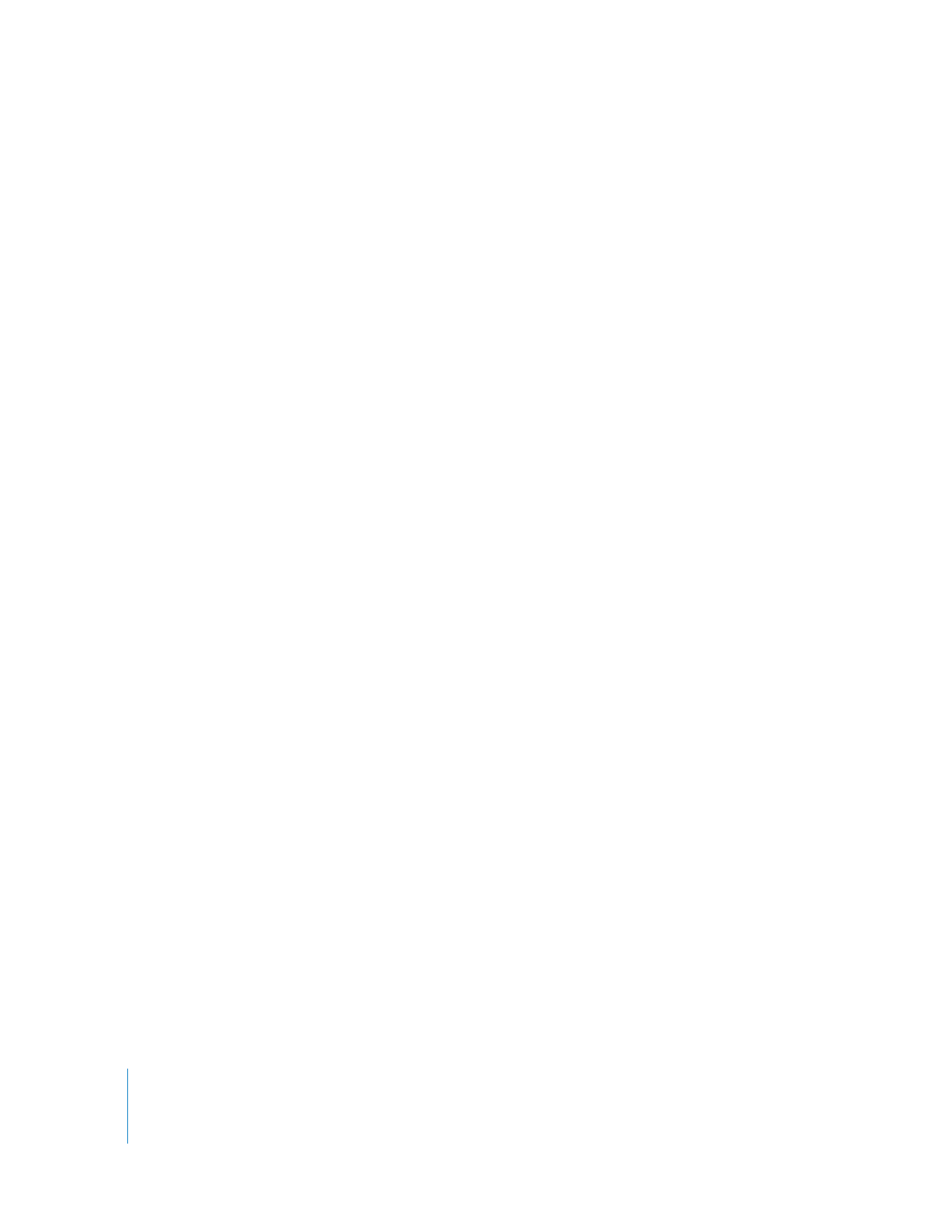
72
Capítulo 7
Sugestões e resolução de problemas
 Se estiver a tentar ver um vídeo, aceda a Vídeos > Definições, defina Activo
para “Saída de TV” e tente novamente. Se estiver a tentar ver um diaporama,
aceda a Fotos > “Definições de diaporama”, defina Activo para “Saída de TV” e
tente novamente.
 Se isso não funcionar, aceda a Vídeos > Definições (no caso do vídeo) ou a Fotos >
Definições (no caso do diaporama) e defina “Sinal de TV” como PAL ou NTSC, con-
forme o tipo de TV que tiver. Experimente ambas as definições.
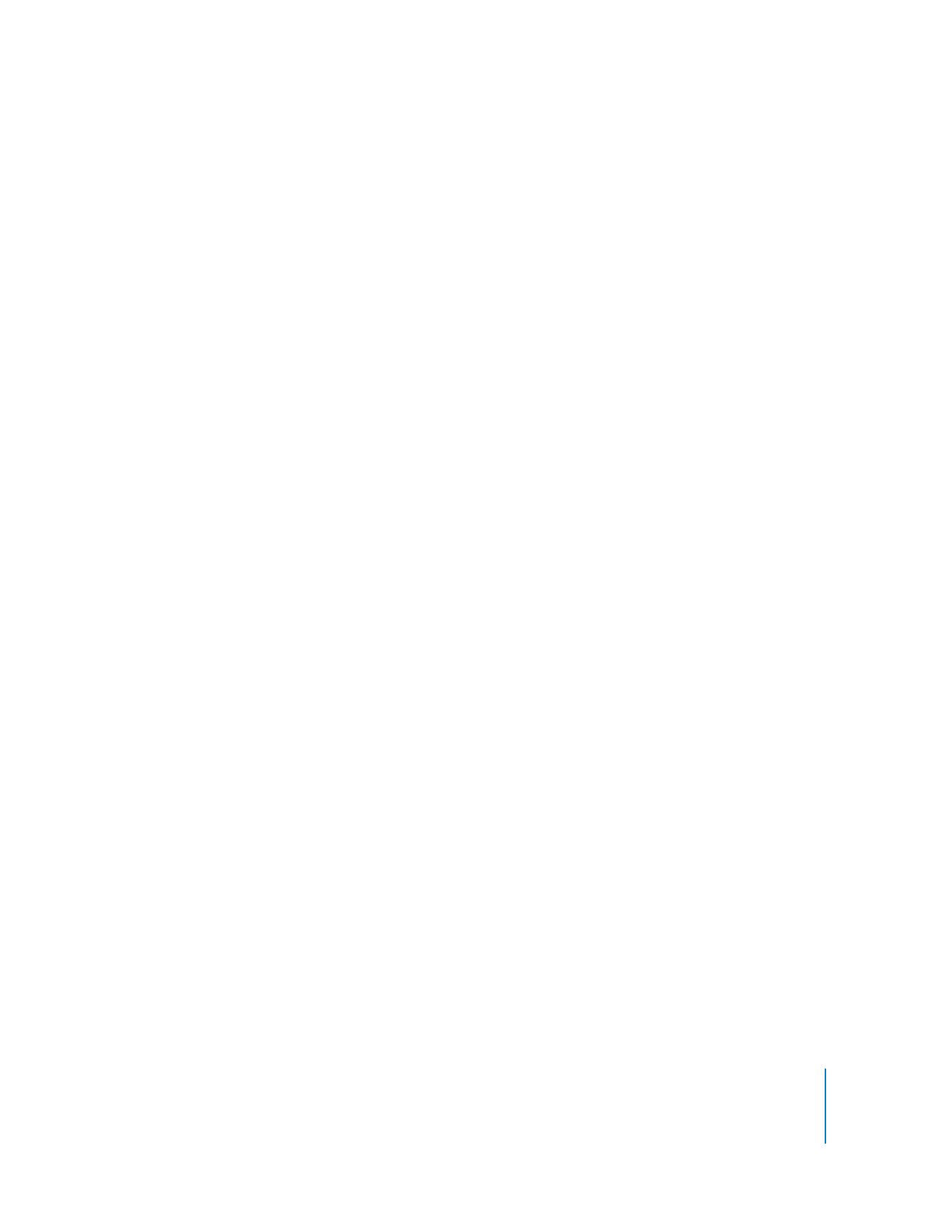
Capítulo 7
Sugestões e resolução de problemas
73
Se pretender verificar novamente os requisitos do sistema
Para utilizar o iPod classic, tem de ter:
 Um computador com uma das seguintes configurações:
 Um Mac com uma porta USB 2.0
 Um computador com Windows PC com uma porta USB 2.0 ou uma placa
USB 2.0 instalada
 Um dos seguintes sistemas operativos:
 Mac OS X v10.4.11 ou posterior
 Windows Vista
 Windows XP (Home ou Professional) com Service Pack 3 ou posterior
 iTunes 9.0 ou posterior (o iTunes pode ser descarregado em
www.apple.com/pt/ipod/start)
Se o computador com Windows não possuir uma porta USB 2.0, pode comprar e instalar
uma placa USB 2.0. Para mais informações acerca dos cabos e placas USB compatíveis,
visite www.apple.com/pt/ipod.
No Mac, recomenda-se o iPhoto 4.0.3 ou posterior para adicionar fotos e álbuns ao
iPod classic. Este software é opcional. O iPhoto poderá já estar instalado no Mac. Verifi-
que a pasta Aplicações. Se tiver o iPhoto 4, é possível actualizá-lo seleccionando Apple
() > Actualização de software.
Num computador com Windows, o iPod classic pode sincronizar colecções de fotos
automaticamente, a partir do Adobe Photoshop Album 2.0 ou posterior e do Adobe
Photoshop Elements 3.0 ou posterior, disponíveis em www.adobe.com. Este software
é opcional.
Num Mac ou num computador com Windows, o iPod classic pode sincronizar fotos
digitais de pastas no disco rígido do computador.
Se desejar utilizar o iPod classic com um Mac e um computador com Windows
Se estiver a utilizar o iPod classic com um Mac e desejar utilizá-lo com um computador
com Windows, tem de restaurar o software do iPod software para o utilizar com o com-
putador com Windows (consulte “Como actualizar e restaurar o software do iPod” na
página 75). Se restaurar o software do iPod, apaga todos os dados do iPod classic, inclu-
sivamente todas as músicas.
Não é possível alternar entre utilizar o iPod classic num Mac e num computador com
Windows, sem apagar todos os dados do iPod classic.

74
Capítulo 7
Sugestões e resolução de problemas
Se bloquear o ecrã do iPod classic e não conseguir desbloqueá-lo
Normalmente, se conseguir ligar o iPod classic ao computador com o qual está autori-
zado a trabalhar, o iPod classic desbloqueia-se automaticamente. Se o computador que
está autorizado a trabalhar com o iPod classic não estiver disponível, é possível ligar o
iPod classic a outro computador e utilizar o iTunes para restaurar o software do iPod.
Consulte a secção seguinte para obter mais informações.
Se alterar a combinação do bloqueio de ecrã e não se conseguir lembrar da combina-
ção actual, é necessário restaurar o software do iPod e, em seguida, definir uma combi-
nação nova.
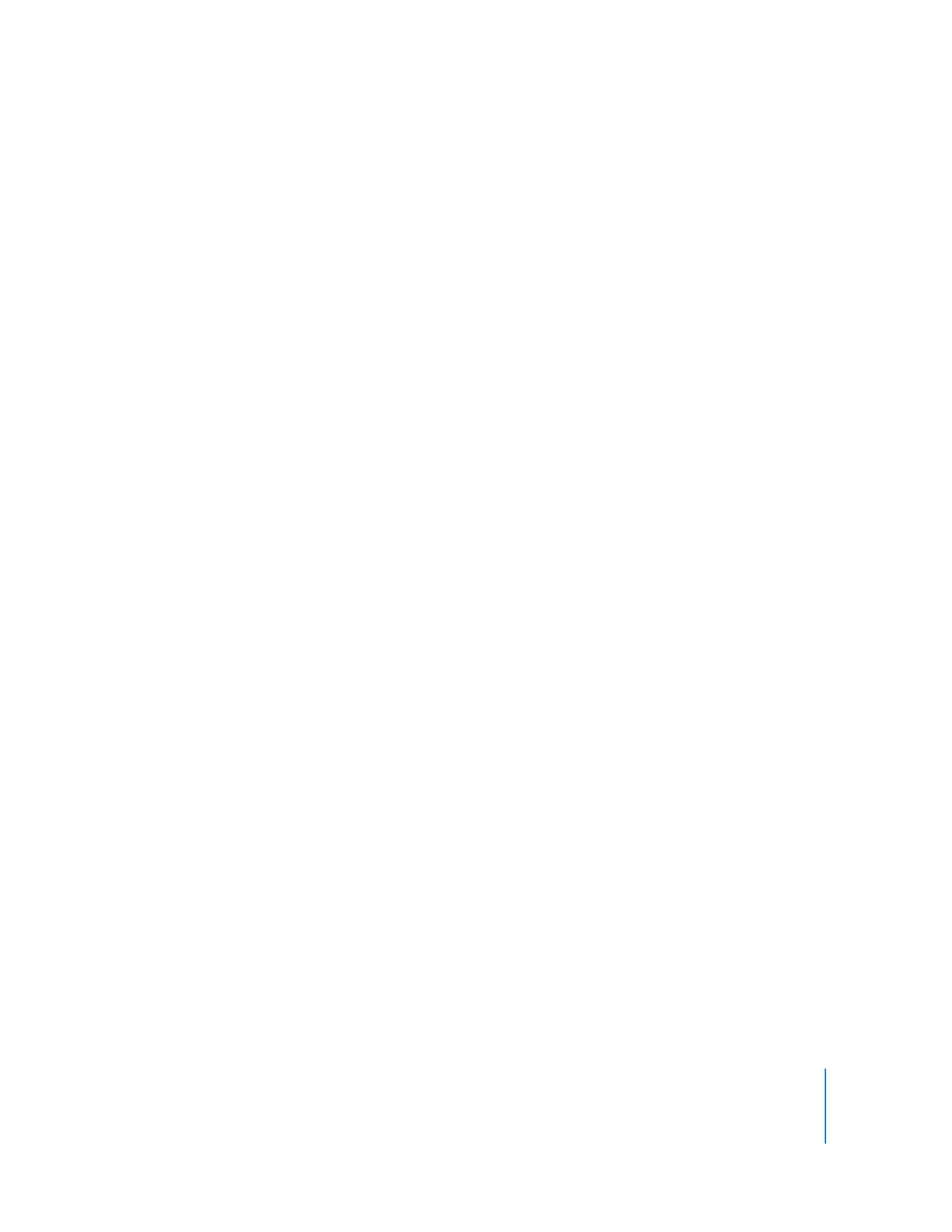
Capítulo 7
Sugestões e resolução de problemas
75